Actividades
Magia digital
...
Magia digital
Actividad para profundizar
Para profundizar
Magia digital
Vamos a crear una lámpara encantada: ¡solo obedece a la persona que posee la magia!
¿Qué vamos a hacer?
Construir y programar una lámpara mágica que se enciende cuando se pasa la mano por su lado, pero solo si la maga o el mago agita el smartphone que lleva escondido.
¿Qué aprenderemos?
Cómo se usan los componentes: Acelerómetro, Botón y Zum Core 2.0 de Bitbloq Apps.
Cómo conectar una aplicación creada con Bitbloq Apps a una placa Zum Core 2.0 programada con Bitbloq Robotics.
Cómo enviar datos de la aplicación móvil a la placa Zum Core 2.0.
¿Qué necesitamos?
Ordenador con acceso a Internet
Dispositivo Android o iOS
Con la aplicación Bitbloq Pocket instalada
Zum Kit Advanced
Kit de robótica de 12 a 16 años
Mostrar detalles
Material de papelería
Descargable
Con el recortable de la lámpara mágica
Archivos
Recursos gráficos para la aplicación móvil
¿Qué vamos a hacer?
Construir y programar una lámpara mágica que se enciende cuando se pasa la mano por su lado, pero solo si la maga o el mago agita el smartphone que lleva escondido.
¿Qué aprenderemos?
Cómo se usan los componentes: Acelerómetro, Botón y Zum Core 2.0 de Bitbloq Apps.
Cómo conectar una aplicación creada con Bitbloq Apps a una placa Zum Core 2.0 programada con Bitbloq Robotics.
Cómo enviar datos de la aplicación móvil a la placa Zum Core 2.0.
¿Qué necesitamos?
Ordenador con acceso a Internet
Dispositivo Android o iOS
Con la aplicación Bitbloq Pocket instalada
Zum Kit Advanced
Kit de robótica de 12 a 16 años
Mostrar detalles
Material de papelería
Descargable
Con el recortable de la lámpara mágica
Archivos
Recursos gráficos para la aplicación móvil
Instrucciones
Introducción
Explicamos al alumnado que vamos a dividir el proyecto en tres fases, cada una de ellas centrada en uno de los elementos del proyecto:
La primera fase consiste en construir la lámpara mágica y colocar la electrónica en ella.
En la segunda fase van a programar la aplicación móvil con Bitbloq Apps.
En la tercera fase se programa con Bitbloq Robotics la placa la Zum Core 2.0.
Construcción de la lámpara mágica
Comenzamos la construcción repartiendo los descargables con los recortables al alumnado y, a continuación, le guiamos en los pasos para construir la lámpara mágica.
Recortar con unas tijeras por las líneas exteriores de ambos recortables.
Recortar el círculo que se encuentra en una de las caras de la caja.
Realizar una pequeña perforación en el centro de algunas de las estrellas.
Pueden usar punzones para realizar las perforaciones si disponemos de ellos.
Doblar el recortable de la lámpara por las líneas discontinuas para comenzar a dar forma.
Pegar las solapas con pegamento de barra para cerrar la lámpara.

Doblar el recortable de la caja por las líneas discontinuas.
Montar la caja pegando las solapas.
Colocar el sensor de infrarrojos dentro de la caja, atravesando el agujero del lateral.
Colocar el LED sobre la caja, en el centro de esta y pegarlo con cinta adhesiva.

Conectar el LED y el sensor de infrarrojos a la placa Zum Core 2.0 usando dos de los pines digitales.
Colocar la lámpara mágica sobre la caja, cubriendo el LED
Colocar la Zum Core 2.0 dentro de la caja.

Diseño de la aplicación móvil
Comenzamos facilitando a nuestro alumnado los archivos para Bitbloq Apps que se adjuntan en el apartado Descargables de la actividad y pedimos al alumnado que accedan a la web de Bitbloq y seleccionen la herramienta Bitbloq Apps. Pedimos que nombren al proyecto como quieran y, a continuación, vamos explicando los siguientes pasos:
En la pestaña Diseño, pulsar sobre + Añadir recurso y seleccionar el fondo facilitado previamente.
En el panel de propiedades de Pantalla, seleccionar en Imagen de fondo la imagen descargada y después la opción Contenedor en la propiedad Modo fondo.
Seleccionar y arrastrar un componente Contenedor horizontal a la zona inferior del diseño. Arrastrar dentro dos componentes Botón y cambiar el texto de estos por Conectar y Desconectar. También pueden ajustar el margen y separación del contenedor para que queden más separados.

Además, tienen que añadir los componentes no visibles Placa Zum Core 2.0 y Acelerómetro de las categorías Conectividad y Sensores respectivamente.
Explicamos a la clase cómo configurar el componente Acelerómetro para poder detectar movimientos pequeños del dispositivo móvil:
Seleccionar el componente en la lista de componentes no visibles.
En la pestaña propiedades, cambiar la propiedad Sensibilidad agitado a Alta.
Cambiar la propiedad Intervalo agitado a 10.
Al usar el acelerómetro para detectar si el dispositivo es agitado, es recomendable ajustar las propiedades Sensibilidad agitado e Intervalo agitado para que se ajusten a las necesidades del proyecto.
Programación de la aplicación
Una vez realizado el diseño, explicamos cómo programar su funcionamiento en la pestaña Bloques:
Programar que, cuando se haga clic sobre el botón Conectar, conecte la placa Zum Core 2.0.
De la misma manera que, cuando se pulse el botón Desconectar, desconecte la placa.

La segunda parte del código envía el mensaje activar a la placa cuando el dispositivo móvil es agitado.

Programar la placa Zum Core 2.0
Pedimos a la clase que, en la pestaña Hardware, seleccionen la placa Zum Core 2.0 y conecten un LED y un sensor de infrarrojos en los mismos pines que usaron durante la fase de construcción.
Contamos a la clase que el programa de la placa tiene que encender el LED cuando se den dos condiciones: el sensor de infrarrojos esté activado y la placa reciba el mensaje desde la aplicación.
Para cumplir con las condiciones, cuando el programa detecta que el sensor infrarrojos está activo comienza a analizar los mensajes recibidos por bluetooth. Cuando recibe el mensaje activar, se enciende el LED.
El LED se apaga solo si el sensor de infrarrojos deja de estar activo.

Puesta en marcha
Finalmente, les pedimos que conecten la placa al ordenador utilizando el cable USB y carguen la programación.
Después, con la placa encendida (gracias al cable USB o a un portapilas), pedimos que vuelvan a la pestaña de Bitbloq Apps y prueben la app utilizando el modo En tu dispositivo móvil. Para ello, deben tener instalada en su dispositivo la aplicación Bitbloq Pocket, disponible para Android o iOS, y seguir los pasos que se indican.

Con la app en el dispositivo, el primer paso es conectar la placa Zum Core 2.0 al dispositivo usando el botón Conectar. Una vez conectado, probamos el funcionamiento pulsando el botón Conectar.
Si fuera necesario, les ayudamos a corregir la programación para que funcione correctamente.
Accede a los proyectos:
Haz clic en las imágenes para abrir las páginas de los proyectos en Bitbloq Apps y Bitbloq Robotics.
Cargando...
Cargando...
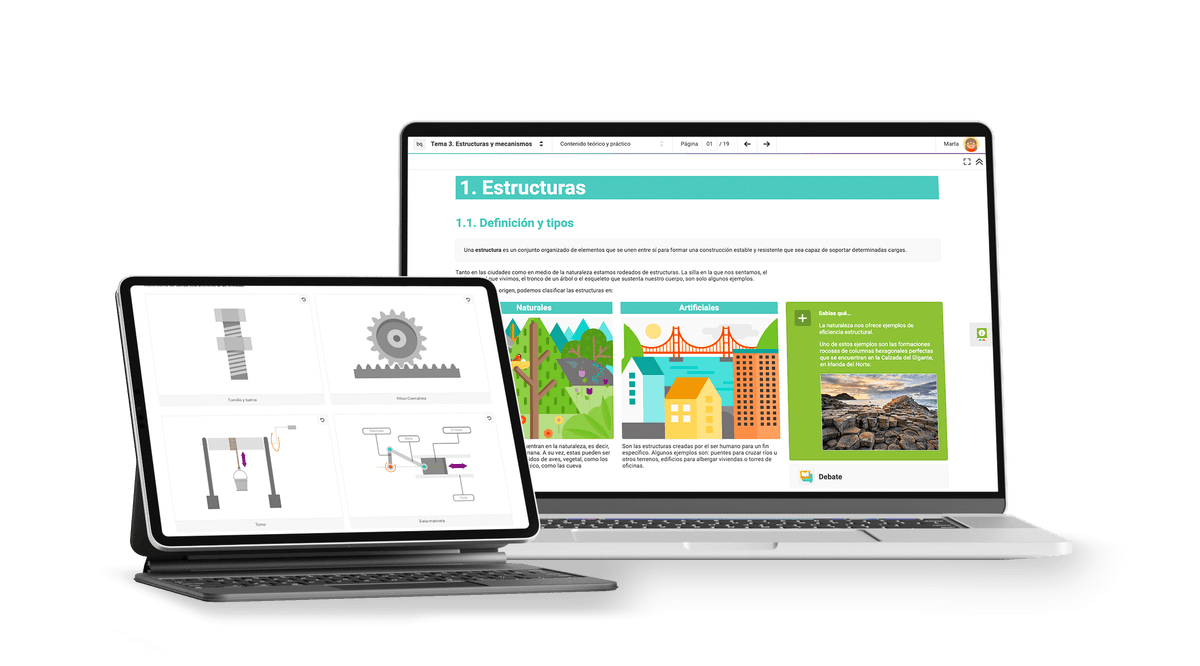
¡Descubre la nueva plataforma de libros inteligentes, digitales e interactivos e imparte las asignaturas de una forma diferente!
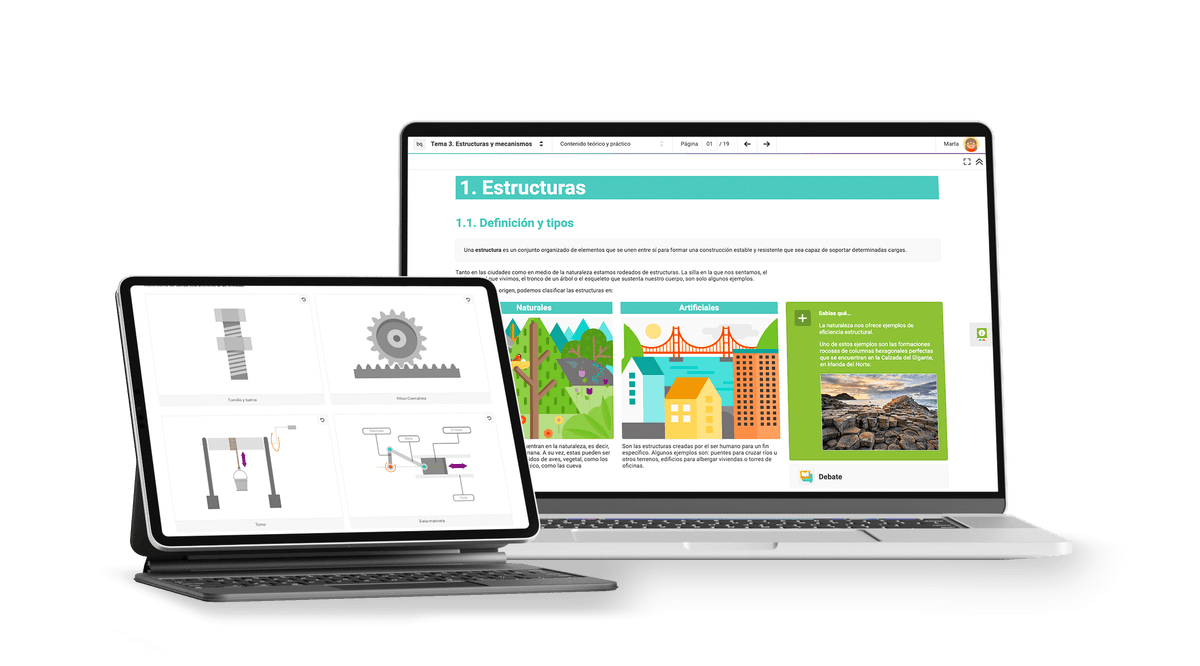
Libros interactivos y editables.
Contenido inteligente impulsado por la IA.
Sistema de gestión del aula.
Idioma
Bitbloq es un proyecto de:
